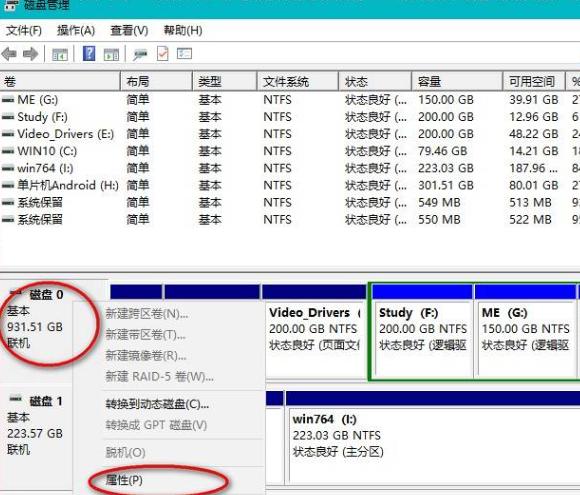根据不同的使用需求进行分区。在日常使用电脑或者文件存储设备的过程中,合理分配存储空间是确保数据安全和高效使用的重要一环。尤其是对于大容量硬盘,像西部数据的4TB硬盘,如何合理分区显得尤为重要。
一、为什么需要分区?
硬盘分区的好处如下:
1.
数据管理:通过分区可以将操作系统、应用程序和数据分开,使得数据管理更加清晰。
2.
数据安全:在系统崩溃时,使用不同分区的存储可以降低数据丢失风险。
3.
性能优化:合理的分区可以提高硬盘的读写速度,增强整体性能。
4.
系统备份:分区可以方便备份和恢复系统,尤其是在升级或更换硬盘时。
二、选择分区工具
在进行硬盘分区之前,选择合适的工具至关重要。常见的分区工具有:
Windows自带的磁盘管理工具:适合简单的分区需求。
第三方分区工具:例如 AOMEI Partition Assistant, EaseUS Partition Master 等,它们提供了更为丰富的功能和更好的用户体验。
磁盘管理工具使用方法
1. 点击“开始”,输入“磁盘管理”,选择“创建并格式化硬盘分区”。
2. 右键点击未分配的空间,选择“新建简单卷”。
3. 按照向导选择分区大小、驱动器字母及文件系统格式进行配置。
三、如何合理分配4TB硬盘的存储空间?
在分区过程中,合理分配存储空间是关键。根据不同的使用需求,分区策略可以大致分为以下几种:
3.1 通用分区方案
|
分区名称 |
大小 |
存储内容 |
说明 |
|
C: (系统盘) |
200GB |
Windows系统和程序 |
一般推荐200GB,可以安装多个应用程序。 |
|
D: (文档盘) |
1TB |
文档、视频、图片等用户文件 |
存储用户生成内容和常用文件。 |
|
E: (备份盘) |
1TB |
系统备份、重要文件备份 |
用于存储系统镜像和重要数据的备份。 |
|
F: (游戏盘) |
800GB |
游戏 |
游戏文件及相关资料,保持快速加载。 |
|
G: (临时文件盘) |
500GB |
临时/下载文件 |
存储下载的临时文件,需定期清理。 |
3.2 高级分区方案
如果你是重度用户,以下高级方案可能更为适合:
|
分区名称 |
大小 |
存储内容 |
说明 |
|
C: (系统盘) |
250GB |
Windows系统和应用程序 |
更大空间以支持更多应用程序的安装。 |
|
D: (应用程序盘) |
500GB |
各类软件与工具 |
分开存放应用程序提升管理方便性。 |
|
E: (游戏盘) |
1TB |
游戏及相关数据 |
存储大型游戏和相关资料。 |
|
F: (数据存储盘) |
1TB |
文档、相片、视频等多媒体文件 |
存储用户生成内容和工作文件。 |
|
G: (备份盘) |
500GB |
重要数据和系统备份 |
确保数据安全,定期更新备份。 |
|
H: (临时文件盘) |
500GB |
临时文件,自下载、高缓存文件 |
存储临时文件,定期清理来维持空间。 |
通过上述表格可以看到,分区大小的合理分配能够有效提高硬盘的使用效率。如果使用主要集中在文件存储与处理上,建议将数据存储盘的比例调高,而如果是游戏或多媒体使用,则多分配给游戏盘和临时文件盘。
四、格式化和分区指引
分区后,需要对新建的分区进行格式化,通常推荐使用NTFS文件系统以兼容现代操作系统。以下是格式化流程:
1. 在“磁盘管理”中右键点击新建的分区,选择“格式化”。
2. 选择文件系统格式(通常选择NTFS)。
3. 设定卷标(可选),便于识别。
4. 选择“快速格式化”以节省时间。
五、注意事项
1.
备份数据:在进行分区操作前,请务必备份重要数据以防意外情况。
2.
调整分区逻辑:根据使用情况动态调整分区大小,以适应日常使用。
3.
监控存储空间:定期检查各分区的使用情况,及时清理不必要的文件。
通过以上指南,希望能帮助您更有效地利用西部数据4TB硬盘,获得更好的存储体验。